基于JavaScript实现图片剪裁功能

基于JavaScript实现图片剪裁功能
随着互联网的发展,图片在我们的生活中变得越来越重要。而在网页开发中,我们经常会遇到图片的剪裁需求。本文将通过JavaScript来实现一个简单的图片剪裁功能,并附加代码示例。
一、技术准备
在实现图片剪裁功能之前,我们需要准备好以下技术:
- HTML:用于构建页面结构。
- CSS:用于美化页面样式。
- JavaScript:用于实现图片剪裁功能。
- Canvas:用于在页面上展示图片和进行剪裁操作。
二、页面布局
首先,我们需要先构建一个页面结构,用于展示图片和添加剪裁功能的控制按钮。以下是一个简单的示例代码:
<!DOCTYPE html>
<html>
<head>
<title>图片剪裁功能</title>
<style>
#container {
width: 800px;
margin: 0 auto;
text-align: center;
}
canvas {
border: 1px solid #000;
margin-bottom: 20px;
}
button {
padding: 10px;
margin: 10px;
font-size: 14px;
}
</style>
</head>
<body>
<div id="container">
<canvas id="imageCanvas" width="600" height="400"></canvas>
<button onclick="loadImage()">上传图片</button>
<button onclick="cropImage()">剪裁图片</button>
</div>
<script src="script.js"></script>
</body>
</html>在该示例代码中,我们创建了一个容器(<div id="container">)用于包含图片和控制按钮。图片通过<canvas>标签展示(<canvas id="imageCanvas">),并且我们给<canvas>标签添加了一个ID,方便之后的JavaScript代码操作。<div id="container">)用于包含图片和控制按钮。图片通过<canvas>标签展示(<canvas id="imageCanvas">),并且我们给<canvas>标签添加了一个ID,方便之后的JavaScript代码操作。
三、JavaScript实现图片剪裁功能
接下来,我们需要通过JavaScript来实现图片的上传和剪裁功能。以下是一个简单的示例代码:
const imageCanvas = document.getElementById('imageCanvas');
const ctx = imageCanvas.getContext('2d');
let image = null;
function loadImage() {
const input = document.createElement('input');
input.type = 'file';
input.accept = 'image/*';
input.onchange = function(event) {
const file = event.target.files[0];
const reader = new FileReader();
reader.onload = function(e) {
const img = new Image();
img.onload = function() {
ctx.clearRect(0, 0, imageCanvas.width, imageCanvas.height);
ctx.drawImage(img, 0, 0, imageCanvas.width, imageCanvas.height);
image = img;
};
img.src = e.target.result;
};
reader.readAsDataURL(file);
};
input.click();
}
function cropImage() {
if (image) {
const cropCanvas = document.createElement('canvas');
const cropCtx = cropCanvas.getContext('2d');
cropCanvas.width = 400;
cropCanvas.height = 400;
cropCtx.drawImage(image, 0, 0, cropCanvas.width, cropCanvas.height);
const croppedImage = cropCanvas.toDataURL('image/jpeg');
window.open(croppedImage);
} else {
alert('请先上传图片');
}
}在该示例代码中,我们通过document.getElementById('imageCanvas')获取到<canvas>元素,并通过imageCanvas.getContext('2d')获取到绘制2D图形的上下文对象。
loadImage()函数用于上传图片。它通过创建一个<input>元素,并设置其类型为文件(input.type = 'file'),并监听onchange事件来获取用户上传的图片文件。然后通过FileReader读取用户上传的图片文件,并将其转换为一个URL(reader.readAsDataURL(file))。之后创建一个<image></image>元素,并设置其src为刚刚获取到的URL,然后将这个<image></image>元素绘制到<canvas>上。
cropImage()函数用于剪裁图片。它首先判断用户是否已经上传了图片。如果已经上传了图片,我们会创建一个新的<canvas>元素,并设置该元素的宽度和高度(在本示例中,我们将宽高设为400)。然后通过drawImage()方法将原始图片绘制到新的<canvas>上,并通过toDataURL()方法将剪裁后的图片转换成URL。最后,通过window.open()
接下来,我们需要通过JavaScript来实现图片的上传和剪裁功能。以下是一个简单的示例代码:
rrreee
document.getElementById('imageCanvas')获取到<canvas>元素,并通过imageCanvas.getContext('2d')获取到绘制2D图形的上下文对象。
loadImage()函数用于上传图片。它通过创建一个<input>元素,并设置其类型为文件(input.type = 'file'),并监听onchange事件来获取用户上传的图片文件。然后通过FileReader读取用户上传的图片文件,并将其转换为一个URL(reader.readAsDataURL(file))。之后创建一个<image></image>元素,并设置其src为刚刚获取到的URL,然后将这个<image></image>元素绘制到<canvas>上。🎜🎜cropImage()函数用于剪裁图片。它首先判断用户是否已经上传了图片。如果已经上传了图片,我们会创建一个新的<canvas>元素,并设置该元素的宽度和高度(在本示例中,我们将宽高设为400)。然后通过drawImage()方法将原始图片绘制到新的<canvas>上,并通过toDataURL()方法将剪裁后的图片转换成URL。最后,通过window.open()打开一个新的窗口来展示剪裁后的图片。🎜🎜四、效果展示🎜在浏览器中打开刚刚创建的HTML文件,点击“上传图片”按钮,选择一张图片进行上传。之后,点击“剪裁图片”按钮,剪裁后的图片将在一个新窗口中展示。🎜🎜通过以上的步骤,我们就成功地实现了一个简单的基于JavaScript的图片剪裁功能。你可以根据自己的需要来调整和扩展这个功能,让其更适应实际开发需求。🎜以上是基于JavaScript实现图片剪裁功能的详细内容。更多信息请关注PHP中文网其他相关文章!

热AI工具

Undresser.AI Undress
人工智能驱动的应用程序,用于创建逼真的裸体照片

AI Clothes Remover
用于从照片中去除衣服的在线人工智能工具。

Undress AI Tool
免费脱衣服图片

Clothoff.io
AI脱衣机

AI Hentai Generator
免费生成ai无尽的。

热门文章

热工具

记事本++7.3.1
好用且免费的代码编辑器

SublimeText3汉化版
中文版,非常好用

禅工作室 13.0.1
功能强大的PHP集成开发环境

Dreamweaver CS6
视觉化网页开发工具

SublimeText3 Mac版
神级代码编辑软件(SublimeText3)

热门话题
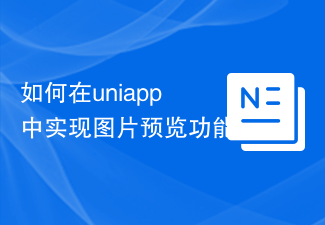 如何在uniapp中实现图片预览功能
Jul 04, 2023 am 10:36 AM
如何在uniapp中实现图片预览功能
Jul 04, 2023 am 10:36 AM
如何在uni-app中实现图片预览功能引言:在移动应用开发中,图片预览是一项常用的功能。在uni-app中,我们可以通过使用uni-ui插件或自定义组件来实现图片预览功能。本文将介绍如何在uni-app中实现图片预览功能,并附带代码示例。一、使用uni-ui插件实现图片预览功能uni-ui是由DCloud开发的一套基于Vue.js的组件库,提供了丰富的UI组
 Vue统计图表的饼图和雷达图功能实现
Aug 18, 2023 pm 12:28 PM
Vue统计图表的饼图和雷达图功能实现
Aug 18, 2023 pm 12:28 PM
Vue统计图表的饼图和雷达图功能实现引言:随着互联网的发展,数据分析和图表显示的需求也越来越迫切。Vue作为一种流行的JavaScript框架,提供了丰富的数据可视化插件和组件,方便开发人员快速实现各种统计图表。本文将介绍如何使用Vue实现饼图和雷达图的功能,并提供相关的代码示例。引入统计图表插件在Vue开发中,我们可以使用一些优秀的统计图表插件来帮助我们实
 微信小程序实现图片上传功能
Nov 21, 2023 am 09:08 AM
微信小程序实现图片上传功能
Nov 21, 2023 am 09:08 AM
微信小程序实现图片上传功能随着移动互联网的发展,微信小程序已经成为了人们生活中不可或缺的一部分。微信小程序不仅提供了丰富的应用场景,还支持开发者自定义功能,其中包括图片上传功能。本文将介绍如何在微信小程序中实现图片上传功能,并提供具体的代码示例。一、前期准备工作在开始编写代码之前,我们需要先下载并安装微信开发者工具,并注册成为微信开发者。同时,还需要了解微信
 如何利用Laravel实现用户权限管理功能
Nov 02, 2023 pm 02:09 PM
如何利用Laravel实现用户权限管理功能
Nov 02, 2023 pm 02:09 PM
如何利用Laravel实现用户权限管理功能随着Web应用程序的发展,用户权限管理在许多项目中变得越来越重要。Laravel作为流行的PHP框架,为处理用户权限管理提供了许多强大的工具和功能。本文将介绍如何使用Laravel实现用户权限管理功能,并提供具体的代码示例。数据库设计首先,我们需要设计一个数据库模型来存储用户、角色和权限的关系。为了简化操作,我们将使
 PHP实现语音识别功能
Jun 22, 2023 am 08:59 AM
PHP实现语音识别功能
Jun 22, 2023 am 08:59 AM
PHP实现语音识别功能语音识别是一种将语音信号转换成相应文本或命令的技术,在现代信息化时代被广泛应用。PHP作为一种常用的Web编程语言,也可以通过多种方式来实现语音识别功能,例如使用开源工具库或API接口等。本文将介绍使用PHP来实现语音识别的基本方法,同时还提供了几个常用的工具库和API接口,方便读者在实际开发中选择合适的解决方案。一、PHP语音识别的基
 Vue统计图表的面积图和散点图功能实现
Aug 20, 2023 am 11:58 AM
Vue统计图表的面积图和散点图功能实现
Aug 20, 2023 am 11:58 AM
Vue统计图表的面积图和散点图功能实现随着数据可视化技术的不断发展,统计图表在数据分析和展示中扮演着重要的角色。在Vue框架下,我们可以利用现有的图表库并结合Vue的双向数据绑定和组件化特性,轻松实现面积图和散点图的功能。本文将介绍如何使用Vue以及常用的图表库来实现这两种统计图表。面积图的实现面积图常用于展示数据随时间变化的趋势。在Vue中,我们可以使用v
 利用CSS实现图片展示特效的技巧和方法
Oct 24, 2023 pm 12:52 PM
利用CSS实现图片展示特效的技巧和方法
Oct 24, 2023 pm 12:52 PM
利用CSS实现图片展示特效的技巧和方法无论是网页设计还是应用开发,图片展示都是非常常见的需求。为了提升用户体验,我们可以利用CSS来实现一些炫酷的图片展示特效。本文将介绍几种常用的技巧和方法,并提供相应的代码示例,帮助读者快速上手。一、图片缩放特效缩放鼠标悬浮效果当鼠标悬浮在图片上时,通过缩放效果可以增加交互性。代码示例如下:.image-zoom{
 Vue统计图表的排名和比较功能实现
Aug 26, 2023 am 09:45 AM
Vue统计图表的排名和比较功能实现
Aug 26, 2023 am 09:45 AM
Vue统计图表的排名和比较功能实现在数据可视化领域中,统计图表是一种直观清晰地展示数据的方式。Vue作为一种流行的前端框架,提供了丰富的工具和组件来实现各种图表。本文将介绍如何使用Vue实现统计图表的排名和比较功能。在开始之前,我们需要先安装Vue和相关的图表库。我们将使用Chart.js作为图表库,该库提供了丰富的图表类型和交互功能。可以通过以下命令安装C






